Łączenie/kontrolowanie komputerów przez sieć za pomocą KontrolPack

Kontroluj komputery w swojej sieci z łatwością dzięki KontrolPack. Łącz i zarządzaj komputerami z różnymi systemami operacyjnymi bez wysiłku.
Czy twoja karta graficzna trochę się nagrzewa podczas korzystania z Linuksa? Zastanawiasz się, jaka jest temperatura, ale nie możesz jej sprawdzić? Jeśli tak, postępuj zgodnie z tym przewodnikiem i dowiedz się, jak sprawdzić temperaturę GPU w systemie Linux!
Lm_Sensors to aplikacja do wykrywania czujników z wiersza poleceń, która może wykrywać różne czujniki sprzętowe w systemie i wyświetlać temperaturę w odczycie. Zwykle Lm_Sensors służy do identyfikacji temperatury procesora i temperatury płyty głównej, ale narzędzie może również określić temperaturę karty graficznej (w większości przypadków).
Chociaż aplikacja Lm_Sensors jest przydatna, nie jest domyślnie konfigurowana w żadnym systemie operacyjnym Linux. Tak więc, zanim przejdziemy do używania go do wykrywania temperatur GPU, musimy zademonstrować, jak zainstalować program.
Aby rozpocząć instalację, otwórz okno terminala, naciskając Ctrl + Alt + T lub Ctrl + Shift + T. na klawiaturze. Następnie postępuj zgodnie z instrukcjami wiersza polecenia opisanymi poniżej, które pasują do twojego systemu operacyjnego Linux, aby wszystko działało.
Aby zainstalować aplikację lm_sensors na Ubuntu Linux, należy użyć Apt polecenie.
sudo apt install lm_sensors
W Debianie użytkownicy mogą zainstalować aplikację Lm_Sensor, wprowadzając poniżej polecenie Apt-get .
sudo apt-get install lm_sensors
Jeśli używasz Arch Linux, skonfiguruj Lm_Sensors, wpisując następujące polecenie Pacman .
sudo pacman -S lm_sensors
W Fedorze będziesz mógł załadować aplikację Lm_Sensors, wprowadzając następujące polecenie Dnf .
sudo dnf zainstaluj lm_sensors
OpenSUSE Linux nie zawiera aplikacji Lm_Sensors w swoim repozytorium oprogramowania. Zamiast tego spróbuj zainstalować pakiet Fedora RPM lub zainstaluj inną dystrybucję Linuksa, jeśli potrzebujesz użyć tego programu.
Po zainstalowaniu aplikacji Lm_Sensors na komputerze z systemem Linux należy ją skonfigurować tak, aby mogła poprawnie sprawdzać temperatury w systemie. Aby rozpocząć proces konfiguracji, uruchom polecenie sensor-detect .
czujniki sudo-detekcja
Po uruchomieniu polecenia sensor-detect zobaczysz komunikat „Niektóre mostki południowe, procesory lub kontrolery pamięci zawierają wbudowane czujniki.
Czy chcesz je wyszukać? To jest całkowicie bezpieczne.” Wpisz tak w polu tekstowym, aby kontynuować.
Po pierwszym pytaniu zostaniesz poproszony o wykrycie serii pytań dotyczących czujnika Lm_Sensors. Wpisz „ tak” dla wszystkich odpowiedzi z pogrubionym „TAK” i „nie” dla wszystkich odpowiedzi „NIE”.
Aby sprawdzić temperaturę GPU za pomocą Lm_Sensors, otwórz okno terminala i wpisz polecenia sensorów w monicie. Na ekranie pojawi się odczyt temperatury.
Temperatura karty graficznej jest wymieniona w sekcji „Adapter: karta PCI”.
Czytanie Lm_Sensors jest dość trudne, jeśli jesteś nowy w Linuksie. Jeśli próbujesz obliczyć temperaturę swojej karty graficznej w systemie Linux, lepiej będzie zainstalować Psensor. Może wyświetlać odczyty temperatury w łatwym do zrozumienia interfejsie graficznym.
sudo apt zainstaluj psensor
sudo apt-get install psensor
sudo pacman -S psensor
sudo dnf install https://raw.githubusercontent.com/rpmsphere/x86_64/master/p/psensor-1.2.0-5.1.x86_64.rpm
Podobnie jak Lm_Sensors, nie ma możliwości zainstalowania Psensora w OpenSUSE za pośrednictwem tradycyjnych źródeł oprogramowania. Spróbuj zainstalować wersję Fedory lub przełącz się na inny system operacyjny Linux, w którym dostępny jest Psensor.
Po zainstalowaniu aplikacji Psensor na komputerze z systemem Linux otwórz program w swoim systemie.
Wewnątrz aplikacji Psensor zobaczysz odczyty temperatury dla kilku różnych urządzeń na komputerze z systemem Linux. Przejrzyj kolumnę „Czujnik” karty graficznej, aby wyświetlić jej temperaturę.
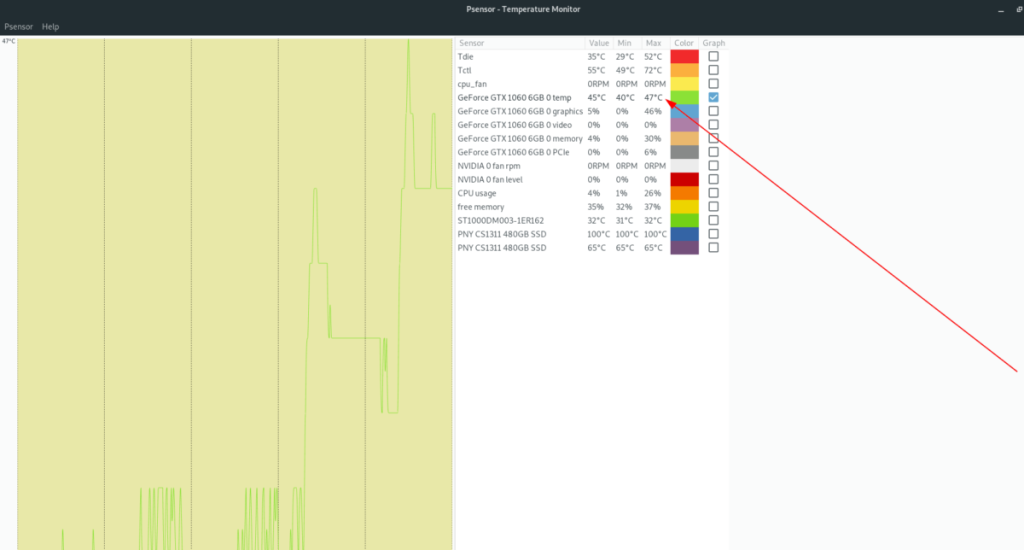
Chcesz śledzić, jak nagrzewa się twoja karta graficzna w systemie Linux z biegiem czasu? Psensor to potrafi! Zaznacz pole w kolumnie „Wykres” obok karty graficznej, aby włączyć śledzenie. Następnie usiądź wygodnie i obserwuj wykres w czasie rzeczywistym!
Ci, którzy mają kartę graficzną Nvidia i używają zastrzeżonego sterownika Linux, mają niezwykle łatwy sposób na sprawdzenie temperatury GPU, ponieważ aplikacja Nvidia X Server Settings pokazuje odczyt temperatury w czasie rzeczywistym.
Uwaga: Wszystkie dystrybucje Linuksa, które oferują zastrzeżony sterownik Nvidia, oferują również aplikację Nvidia X Server Settings, więc nie ma potrzeby zastanawiania się, jak ją zainstalować. To powiedziawszy, jeśli twój system Linux nie ma go zainstalowanego, przejdź do pkgs.org, aby dowiedzieć się, jak sprawić, by działał w twoim systemie.
Sprawdzanie temperatury karty graficznej Nvidia z ustawieniami Nvidia X Server rozpoczyna się od uruchomienia aplikacji. Aby to zrobić, naciśnij Alt + F2, aby otworzyć szybki program uruchamiający. Następnie napisz w ustawieniach nvidia i naciśnij Enter, aby go uruchomić.

Po otwarciu aplikacji Ustawienia serwera Nvidia X kliknij "Ustawienia termiczne" na pasku bocznym. W tym obszarze będziesz mógł zobaczyć odczyt temperatury swojego procesora graficznego Nvidia w czasie rzeczywistym.
Kontroluj komputery w swojej sieci z łatwością dzięki KontrolPack. Łącz i zarządzaj komputerami z różnymi systemami operacyjnymi bez wysiłku.
Czy chcesz automatycznie wykonywać powtarzające się zadania? Zamiast klikać przycisk wiele razy ręcznie, czy nie byłoby lepiej, gdyby aplikacja…
iDownloade to wieloplatformowe narzędzie, które umożliwia użytkownikom pobieranie treści bez zabezpieczeń DRM z serwisu iPlayer BBC. Umożliwia pobieranie obu filmów w formacie .mov.
Funkcje programu Outlook 2010 omówiliśmy szczegółowo, ale ponieważ nie zostanie on wydany przed czerwcem 2010 r., czas przyjrzeć się bliżej programowi Thunderbird 3.
Od czasu do czasu każdy potrzebuje przerwy. Jeśli szukasz ciekawej gry, wypróbuj Flight Gear. To darmowa, wieloplatformowa gra typu open source.
MP3 Diags to najlepsze narzędzie do rozwiązywania problemów w Twojej kolekcji audio. Potrafi poprawnie oznaczyć pliki mp3, dodać brakujące okładki albumów i naprawić VBR.
Podobnie jak Google Wave, Google Voice wzbudził spore zainteresowanie na całym świecie. Google dąży do zmiany sposobu, w jaki się komunikujemy, a ponieważ staje się coraz bardziej
Istnieje wiele narzędzi, które pozwalają użytkownikom serwisu Flickr pobierać zdjęcia w wysokiej jakości, ale czy istnieje sposób na pobranie ulubionych z serwisu Flickr? Niedawno…
Czym jest samplowanie? Według Wikipedii „jest to akt pobrania fragmentu lub próbki jednego nagrania dźwiękowego i ponownego wykorzystania go jako instrumentu lub
Google Sites to usługa Google, która pozwala użytkownikom hostować witrynę na serwerze Google. Jest jednak jeden problem: nie ma wbudowanej opcji tworzenia kopii zapasowej.



![Pobierz symulator lotu FlightGear za darmo [Baw się dobrze] Pobierz symulator lotu FlightGear za darmo [Baw się dobrze]](https://tips.webtech360.com/resources8/r252/image-7634-0829093738400.jpg)




